無線接続?簡単なお仕事だ、と思っていて現場に着くと、
『Wi-Fiのパスワード不明なんです。。。。』ってのがよくあるお話。
SSIDはわかるけどパスワードを覚えているのがこのパソコンしか無い!って時のおまじない。
Windowsパソコンに記憶されている無線LANパスワードの確認方法
・SSID(Wi-Fiの名前)を覚えておく
・cmd 実行 (コマンドプロンプト)
③以下のコマンドを入力する(SSID名のところは、覚えておいたSSIDを入力※[ ]は不要)
netsh wlan show profiles name=[SSID名] key=clear
図解
↓
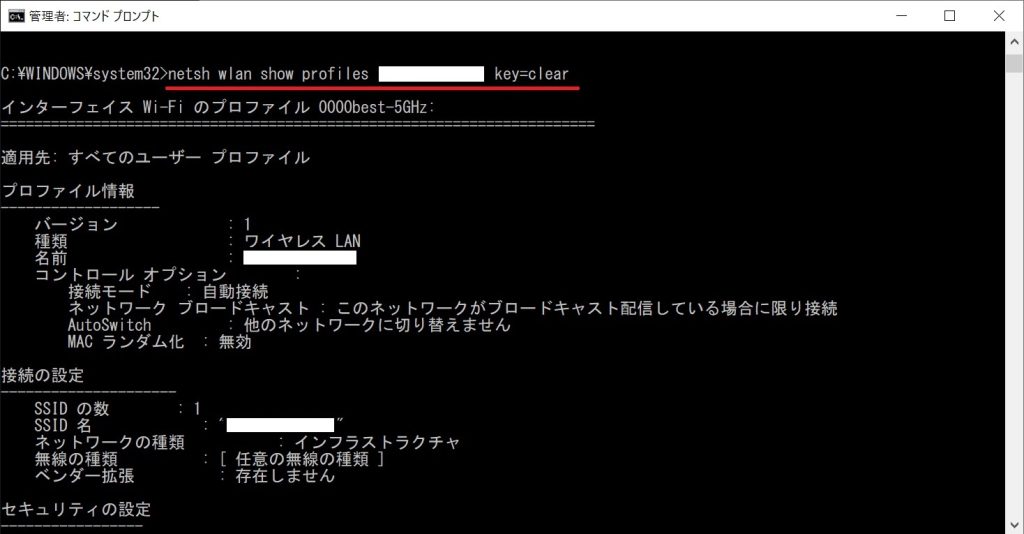
パスワードが表示される部分は
↓
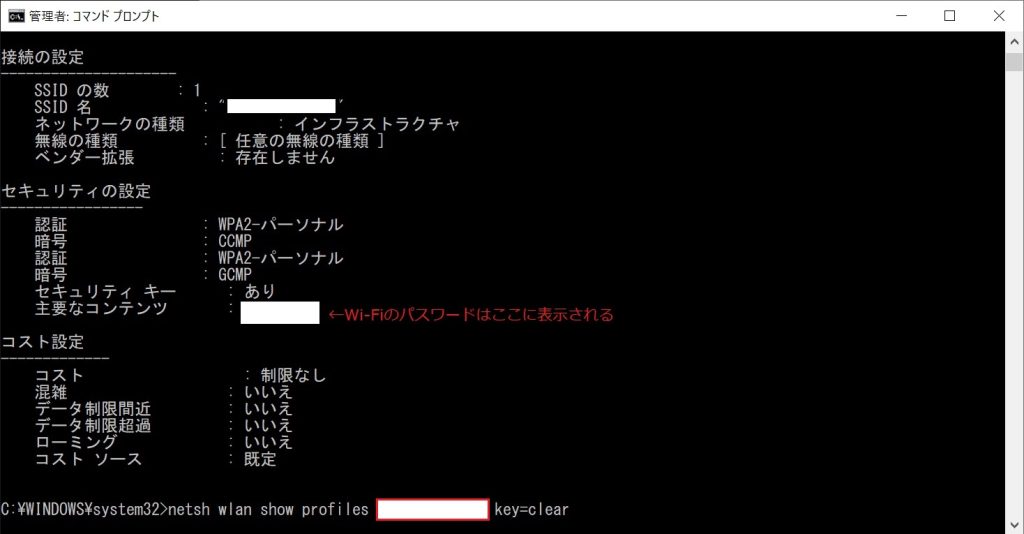
ちなみに、
設定→ネットワークとインターネット→Wi-Fi→既知のネットワークの管理→
「新しいネットワークの追加」から、事前にWi-Fiネットワークを仕込むことができます。
セキュリティの選択は、市販のルーターの場合、「WPA2-パーソナル AES」選択で良いと思います。自動的に接続する、にチェックをいれると便利です。
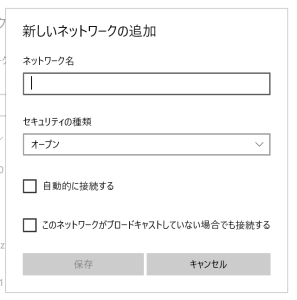
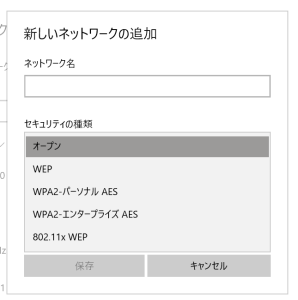
追記:Windows11(ver 23H2)で、コマンドを打つ必要がなくなりました。
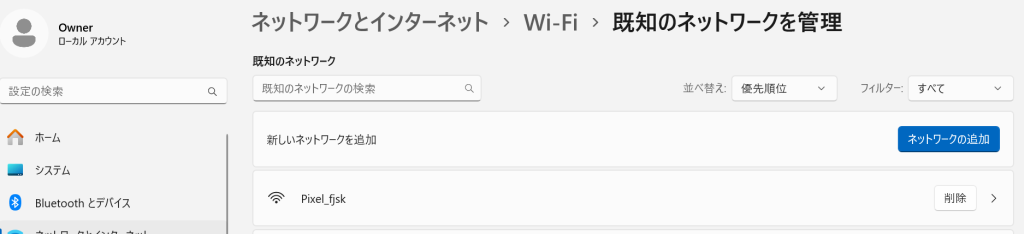 設定、ネットワークとインターネット、Wi-Fi、既知のネットワークを管理、より
設定、ネットワークとインターネット、Wi-Fi、既知のネットワークを管理、より
調べたいSSIDをクリックします。
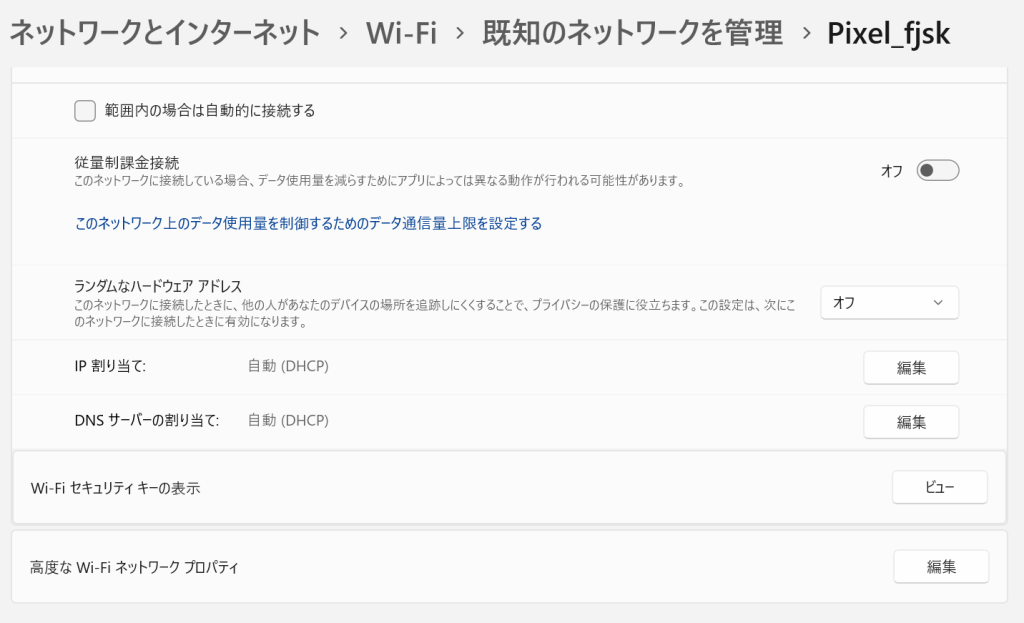
Wi-Fiセキュリティーキーの表示、というボタンがありました!以前はなかったのに、便利になりました♪